Ya sabemos crear un lienzo desde cero con un texto con ImageMagick, pero, ¿y si queremos escribir un texto sobre una imagen ya creada?
Para eso tenemos el parámetro -annotate.
Para ver cómo trabaja, vamos a crear una imagen nueva lisa para que destaque bien el texto:
convert -size 500x200 xc:LightBlue fondoazulclaro.png
Una vez que ya tenemos la imagen de fondo, vamos a escribir sobre ella. Los parámetros para definir la tipografía, su tamaño, la gravedad, el color... son iguales que para label, por lo que no tenemos que aprender nuevos conceptos, sino reutilizar lo que ya sabemos:
convert fondoazulclaro.png -fill Black -pointsize 30 -font YonderRecoil -gravity Center -annotate +0+0 "Linux Center" cartelalinuxcenter.png

¿Cómo trabajar con -annotate?
Como digo, los parámetros auxiliares de annotate son los mismos que para trabajar con label, lo único que cambia es el parámetro -annotate y lleva tres valores: los puntos de desplazamiento en anchura y altura respecto al punto de gravedad y el texto a escribir, que puede ser una cadena de texto o una variable.
Si en lugar de exactamente en el centro (-gravity Center y luego, -annotate +0+0) queremos que haya un desplazamiento, podemos indicarlo modificando los valores que le pasamos a -annotate:
convert fondoazulclaro.png -fill Black -pointsize 30 -font YonderRecoil -gravity Center -annotate -10+8 "Linux Center" cartelalinuxcenter2.png

Como vemos, podemos darle también valores negativos.
Y si quisiéramos dos líneas, lo que haremos será incluir en la cadena un salto de línea con \n:
convert fondoazulclaro.png -fill Black -pointsize 30 -font Uroob -gravity Center -annotate +0+0 "Disfruta de ImageMagick\ny sé feliz" despedida.png

Y si lo que quiero es alinear distintas líneas en distintos puntos, por ejemplo, la primera línea arriba y la segunda línea en el centro y una tercera línea en la parte inferior de la imagen, podemos concatenar en el mismo comando varios annotates:
convert fondoazulclaro.png -fill Black -pointsize 30 -font Uroob -gravity North -annotate +0+0 "Disfruta de ImageMagick" -gravity Center -annotate +0+0 "automatiza" -gravity South -annotate +0+0 "y sé feliz" despedida2.png

Pero como lo más importante de esta imagen es que quiero es desear a quienes leen este artículo que sean felices usando ImageMagick, voy a hacer más grande la tercera línea y con otra tipografía. Así vemos que también se puede cambiar cualquier parámetro cada vez que usamos -annotate:
convert fondoazulclaro.png -fill Black -pointsize 30 -font Uroob -gravity North -annotate +0+20 "Disfruta de ImageMagick" -gravity Center -annotate +0+0 "automatiza" -gravity South -pointsize 50 -font Unispace-Bold -annotate +0+10 "y sé feliz" despedida3.png










Tengo que hacer una imagen para ponerla en el fondo de pantalla con la información que envía los comandos "hostname" "uptime" ifconfig" "df -h /" y no se como enviar el resultado de un comando si podéis ayudarme lo agradecería.